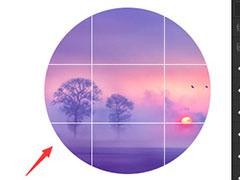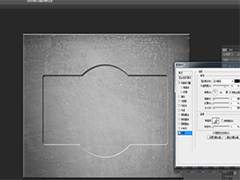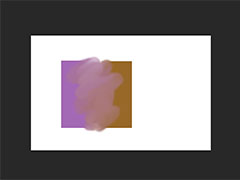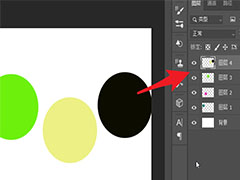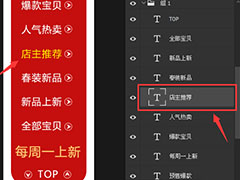ps中,把画笔的颜色设置成和背景色不一致,然后把不透明度和流量都调节到百分百就可以画出来了,下面我们就来看看ps铅笔工具画不出来的解决办法。
设置颜色
点击前景色
ps中,前景色设置成和背景一样了,那画笔画出来的就会看不见,点击左侧工具栏底部的前景色。
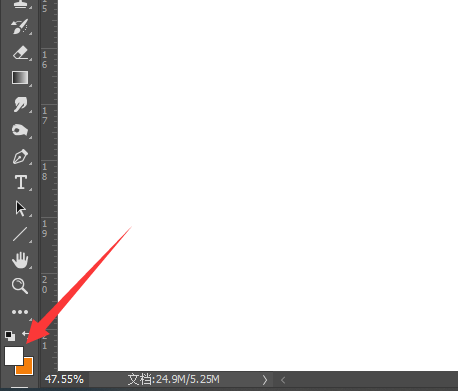
设置前景色
设置一个和背景不一样的颜色。
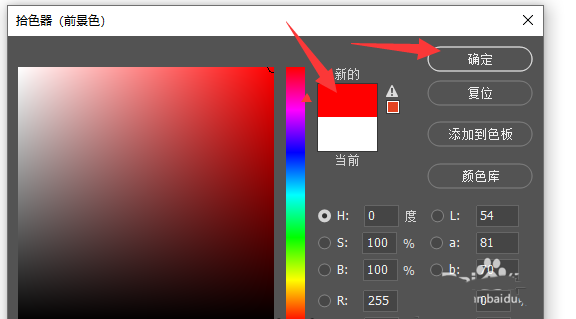
进行绘制
选择画笔工具进行绘制即可。
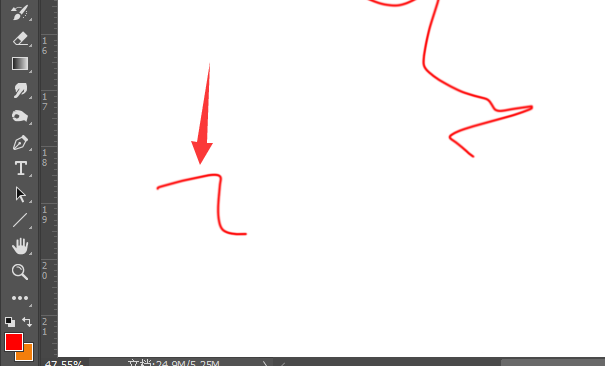
调节流量
点击流量
ps中画笔流量被调得非常小,就会画不出来,选择画笔工具后,点击上方流量设置的下拉三角标。

调大流量
把流量调到100%。
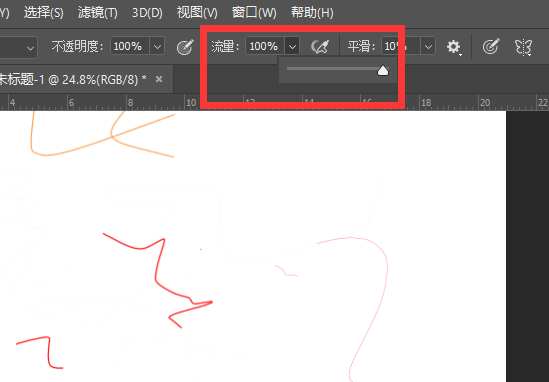
进行绘制
使用画笔工具进行绘制即可。
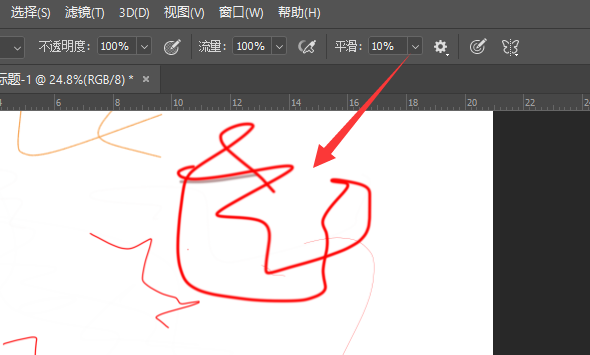
调节不透明度
点击不透明度
ps中画笔不透明度被调得非常小,就会画不出来,选择画笔工具后,点击上方不透明度设置的下拉三角标。
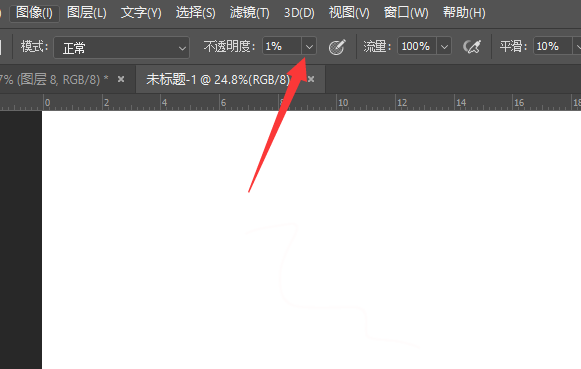
调节不透明度
把不透明度调节到100%。
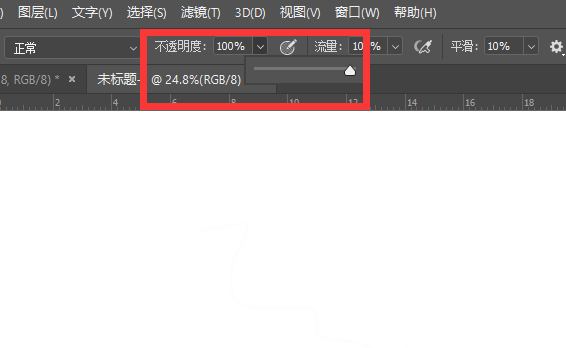
进行绘制
使用画笔工具进行绘制即可。
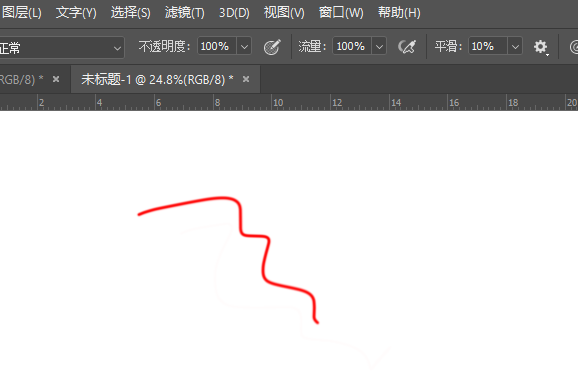
以上就是ps铅笔工具画不出来线条的解决办法,希望大家喜欢,请继续关注PSD素材网(www.PSD.cn)。